- Autora Jason Gerald [email protected].
- Public 2024-01-31 09:32.
- Última modificació 2025-01-23 12:09.
El fons és l’element bàsic d’una imatge. Ja sigui un disseny simple o més complex, el fons complementa i fa que els objectes en primer pla destaquin i resultin més agradables a la vista. A Adobe Photoshop, podeu ser creatiu i utilitzar molts tipus de fons diferents per embellir les vostres imatges. Crear un fons, ja sigui en una imatge nova o en una imatge existent, és fàcil i es pot fer amb uns quants passos ràpids.
Pas
Mètode 1 de 2: crear un fons en una nova àrea de treball
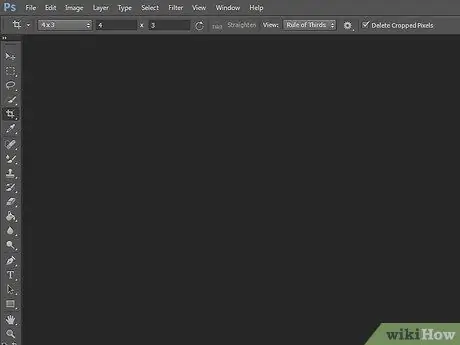
Pas 1. Obriu Adobe Photoshop
Feu clic a la seva icona a l'escriptori o inicieu-la a la llista Programes / Aplicacions de l'ordinador.
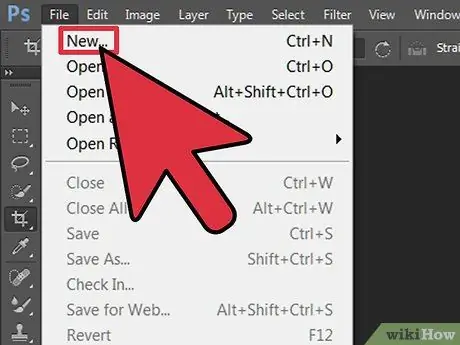
Pas 2. Feu clic a "Fitxer" a l'extrem superior esquerre de la finestra
Aquest menú es troba al llarg de la barra de menú. Seleccioneu "Nou" per obrir la finestra Configuració per crear una nova àrea de treball de dibuix.
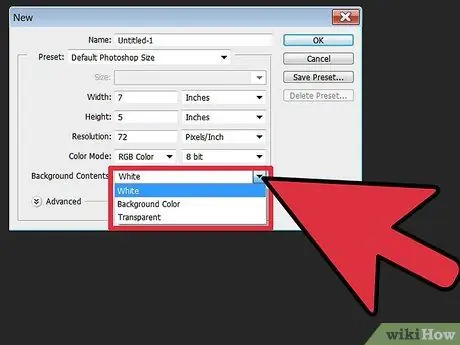
Pas 3. Feu clic a la llista desplegable que hi ha al costat de "Contingut en segon pla
Després, seleccioneu el fons que vulgueu utilitzar de la llista.
- "Blanc" estableix el fons de l'àrea de treball en blanc.
- "Color de fons" estableix el fons de l'àrea de treball al color seleccionat a la paleta de colors al menú de l'àrea de treball de l'esquerra.
- "Transparent" estableix el fons de l'àrea de treball en un color transparent; és perfecte per crear formats d'imatge-g.webp" />
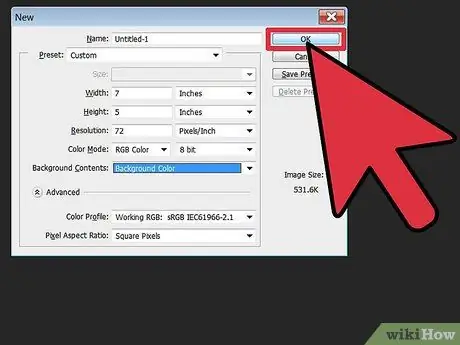
Pas 4. Ajusteu les altres opcions de la finestra de configuració de l’espai de treball
Per exemple, podeu ajustar el color i la resolució.
Feu clic a "D'acord" quan hàgiu acabat de crear l'espai de treball
Mètode 2 de 2: crear un nou fons per a una imatge existent
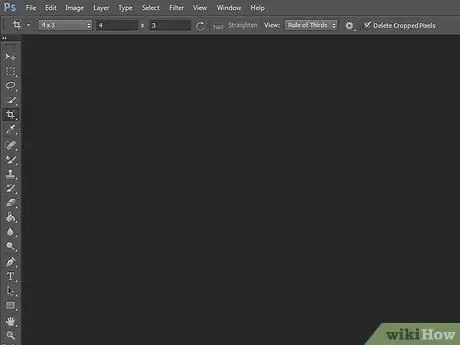
Pas 1. Obriu Adobe Photoshop
Feu clic a la seva icona a l'escriptori o inicieu-la a la llista Programes / Aplicacions de l'ordinador.
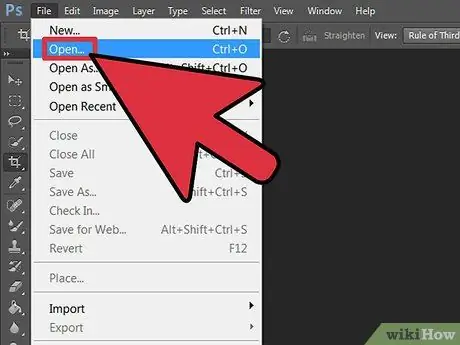
Pas 2. Feu clic a "Fitxer" a l'extrem superior esquerre de la finestra
Aquest menú es troba al llarg de la barra de menú. Seleccioneu "Obre" per obrir una imatge existent que vulgueu editar.
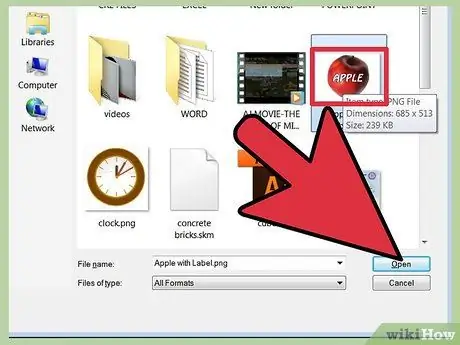
Pas 3. Aneu a la ubicació del fitxer
Un cop fet això, feu clic al botó "D'acord" per confirmar que obriu el fitxer d'imatge a Photoshop.
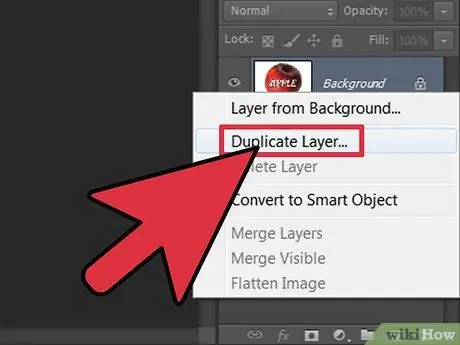
Pas 4. Aneu a la pestanya Capes
Aquesta pestanya es troba a la dreta de la finestra. Feu clic amb el botó dret a la capa "Fons" i trieu "Duplica capa" al menú emergent per crear un clon de la imatge original.
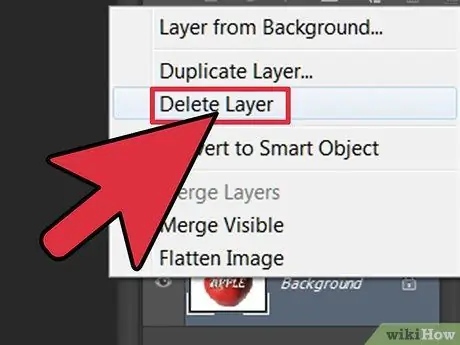
Pas 5. Torneu a fer clic amb el botó dret a la capa original "Fons"
Aquesta és la capa que té la icona de bloqueig. Ara, seleccioneu "Suprimeix la capa" per suprimir-la.
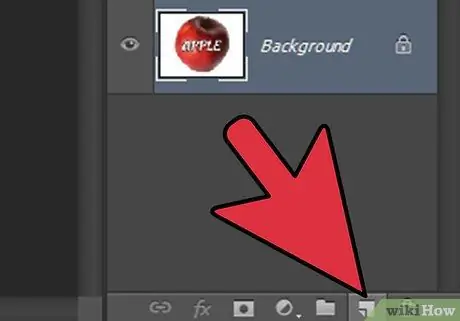
Pas 6. Feu clic al botó "Crea una capa nova"
Es troba a l'extrem inferior dret de la pestanya Capes. Això crearà una capa nova per sobre de la capa "Fons" duplicada.
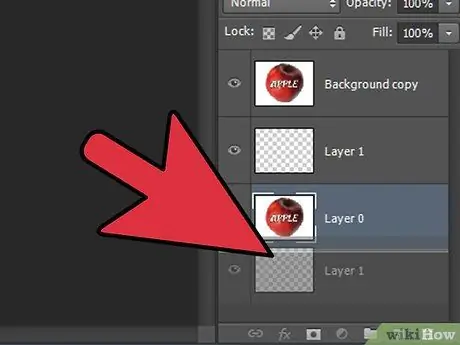
Pas 7. Arrossegueu la capa recentment creada a "Fons
” Després d’això, comenceu a crear un nou fons mitjançant eines de Photoshop com ara Ploma, llapis i pinzell o enganxant una altra imatge a sobre.
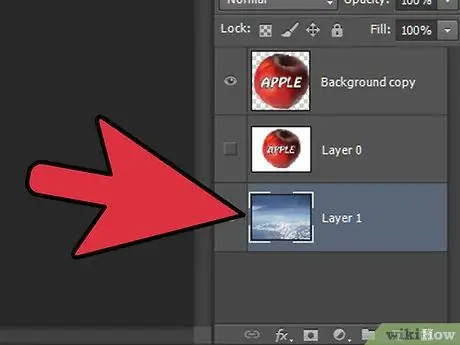
Pas 8. Assegureu-vos de desar la imatge
Feu clic a "Fitxer" i seleccioneu "Desa" per desar els canvis que heu fet.
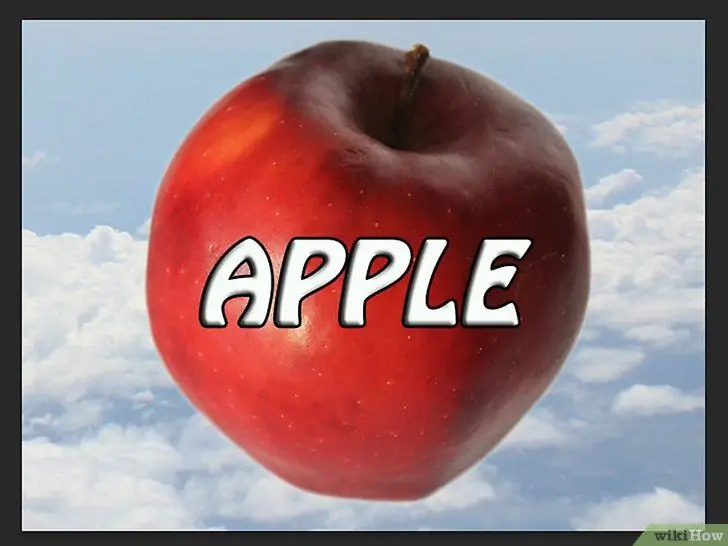
Pas 9.
Consells
- Quan creeu un nou fons per a una imatge existent, podeu retallar les vores de la capa superior (mitjançant l'eina Esborra o Retalla) de manera que es mostri el nou fons que hi ha a sota d'aquesta capa.
- Podeu canviar un fons existent suprimint la capa superior.






